如何缩小系统盘的容量?(教程)
![]() lee007
2024-09-21 11:32
355
lee007
2024-09-21 11:32
355
随着计算机使用时间的增长,系统盘的容量会逐渐变满,影响系统运行速度和效果。本文将介绍一些简单的方法,帮助你缩小系统盘的容量,释放更多的空间。
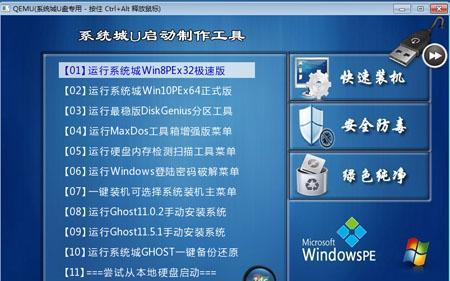
1.删除临时文件和垃圾文件
通过清理系统中的临时文件和垃圾文件,可以释放大量的磁盘空间。打开磁盘清理工具,选择需要清理的文件类型,如临时文件、回收站等,点击清理按钮即可。
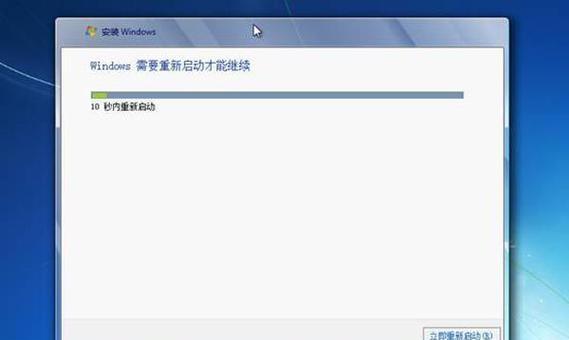
2.清理系统日志文件
系统日志文件会随着时间增长而占用大量的磁盘空间。打开事件查看器,选择Windows日志下的系统日志,点击右侧的"清除日志"按钮,然后选择"保存并清除"。
3.卸载不常用的程序
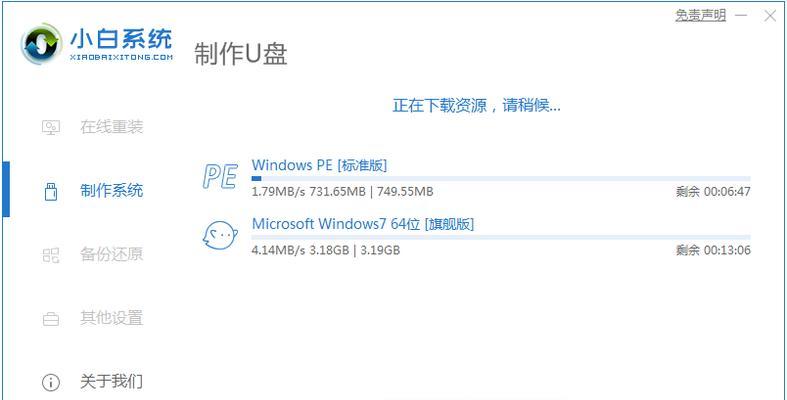
打开控制面板中的程序和功能,找到不常用的程序,选择卸载。卸载过程中可能需要进行一些确认和选择操作,按照提示进行即可。
4.移动个人文件和文件夹
将个人文件和文件夹从系统盘移动到其他盘符可以释放更多的磁盘空间。通过文件资源管理器,选择需要移动的文件和文件夹,右键点击,选择"剪切",然后粘贴到其他盘符上。
5.压缩系统盘中的文件
使用系统自带的压缩功能,将系统盘中的一些文件压缩可以节省一定的磁盘空间。在文件资源管理器中,选择需要压缩的文件或文件夹,右键点击,选择"属性",在属性窗口的"高级"标签中,勾选"压缩内容以节省磁盘空间"。
6.禁用休眠功能
休眠功能会占用与系统内存大小相当的磁盘空间,如果不常用休眠功能,可以禁用它。打开命令提示符,输入"powercfg-hoff",然后按回车键执行即可。
7.清理浏览器缓存和历史记录
浏览器缓存和历史记录会占用大量的磁盘空间。打开浏览器的设置选项,找到清理缓存和历史记录的选项,点击清理按钮。
8.定期清理回收站
回收站中的文件占用了磁盘空间,定期清理回收站可以释放更多的空间。在桌面上找到回收站图标,右键点击,选择"清空回收站"。
9.禁用系统还原功能
系统还原功能会占用一定的磁盘空间,如果不经常使用系统还原,可以禁用它。打开控制面板中的系统,选择"系统保护"选项卡,然后在系统盘选项中点击"配置"按钮,选择"禁用系统保护"。
10.清理无效的注册表项
通过使用注册表清理工具,可以清理无效的注册表项,释放一定的磁盘空间。打开注册表清理工具,进行一键清理操作即可。
11.移除不必要的系统语言包
系统语言包占用了一定的磁盘空间,如果不需要多种语言,可以移除一些不必要的语言包。打开控制面板中的语言选项,选择需要移除的语言包,点击"删除"按钮。
12.禁用系统备份功能
系统备份功能会占用磁盘空间,并且随着时间增长备份文件也会越来越多。如果不需要系统备份功能,可以禁用它。打开控制面板中的备份和还原,选择"备份设置",然后取消勾选"备份系统设置和文件"。
13.使用磁盘清理工具
除了系统自带的磁盘清理工具,还可以使用一些第三方的磁盘清理工具来清理系统盘。这些工具通常能够更全面地扫描和清理系统盘中的垃圾文件和无效项。
14.增加系统盘的容量
如果以上方法无法满足需求,还可以考虑增加系统盘的容量。可以购买一个更大容量的硬盘或者使用外部存储设备来扩展系统盘的容量。
15.定期维护系统盘
为了保持系统盘的空间充足,需要定期维护系统盘,清理垃圾文件,卸载不必要的程序,移动个人文件等。建议每个月进行一次系统盘维护。
通过删除临时文件、清理系统日志、卸载不常用的程序、移动个人文件和文件夹、压缩系统盘中的文件、禁用休眠功能等方法,可以轻松缩小系统盘的容量,释放更多的空间,提升计算机的性能和效果。
转载请注明来自装机之友,本文标题:《如何缩小系统盘的容量?(教程)》
标签:缩小系统盘
- 最近发表
-
- 康佳K43电视——品质与性能的完美结合(一款令人惊艳的视听体验)
- 探索10.3.2beta2的全新功能和改进(为用户提供更强大、更稳定的体验)
- 探索惠普畅游人14的无限可能(轻松、便携、高效——惠普畅游人14带你开启全新旅程)
- 华硕VG278HV电竞显示器的性能及用户体验(了解华硕VG278HV的特点与优势)
- 55UF6800-CA电视机的性能与功能评测(探索55UF6800-CA电视机的细节和优势,为您提供最佳视听体验)
- 硅胶手机保护壳使用寿命和影响(了解硅胶手机保护壳的使用寿命和长期使用的影响)
- 华为荣耀8与9游戏性能评测对比(华为荣耀8与9的游戏性能大PK,哪款更胜一筹?)
- 三星32F4088(探索三星32F4088的独特魅力与功能)
- 台电平板X80Pro的使用体验(功能全面,性价比高,是一款不错的平板电脑选择)
- 展现个性与时尚的穿搭指南(揭秘skins风格,教你打造独特时尚形象)

